안녕하세요^^
오늘은 저번 시간에 이어서 올리브영과 스타벅스에서 할인받는 꿀팁으로 기프티스타 사용법을 알려드리려고 합니다.
2024.04.09 - [일상 이야기] - 올리브영 여성청결제 바솔 이너밸런싱 포밍워시 추천
올리브영 여성청결제 바솔 이너밸런싱 포밍워시 추천
안녕하세요^^ 오늘은 바솔 여성청결제 이너밸런싱 포밍워시와 올리브영에서 할인받는 방법으로 기프티 스타 사용법을 알려드릴게요~ 바솔 이너밸런싱 포밍워시 여성의 건강과 위생은 일상의
bichyadailylife.tistory.com

특징
1. 다양성: 사용자는 다양한 업종의 상품권을 한 곳에서 살펴보고 구매할 수 있습니다.
2. 편의성: 모바일 앱을 통해 언제 어디서나 상품권을 구매하거나 선물할 수 있습니다.
3. 즉시 사용 가능: 구매한 상품권은 즉시 사용할 수 있으며, 선물 받은 사람도 복잡한 절차 없이 바로 사용할 수 있습니다.
4. 선물하기 용이: 특별한 날이나 필요할 때 친구, 가족, 동료에게 쉽게 선물할 수 있습니다.
다운로드 및 회원가입 방법
1. 앱 다운로드: 본인에게 맞는 앱을 다운로드 합니다.
[ 갤럭시 안드로이드 버전 ]
기프티스타 - 가장 간편한 모바일상품권 거래 앱 - Google Play 앱
다양한 모바일상품권을 최저가에 구매하고, 안 쓰는 모바일상품권은 1분 안에 판매해보세요.
play.google.com
[ 아이폰 IOS 버전 ]
기프티스타 - 국내 1위 모바일 상품권 거래 앱
국내 1위 모바일상품권 거래 플랫폼 - 기프티스타 24시간 할인된 모바일 상품권을 만나보세요! 사용하지 않는 모바일상품권을 바로 가장 쉽고 가장 높은 금액에 기프티스타에 판매해보세요.
apps.apple.com
2. 회원가입:
ⓛ 앱을 다운받아 기프티스타를 실행해 줍니다.
② 아래와 같은 화면에서 하단의 '전체메뉴'를 선택합니다.
③ 그다음 화면에서 '로그인 하기'를 선택합니다.
④ 그다음 화면에서 '카카오톡으로 로그인'을 선택합니다.
⑤ '카카오톡 계정으로 회원가입'을 합니다.
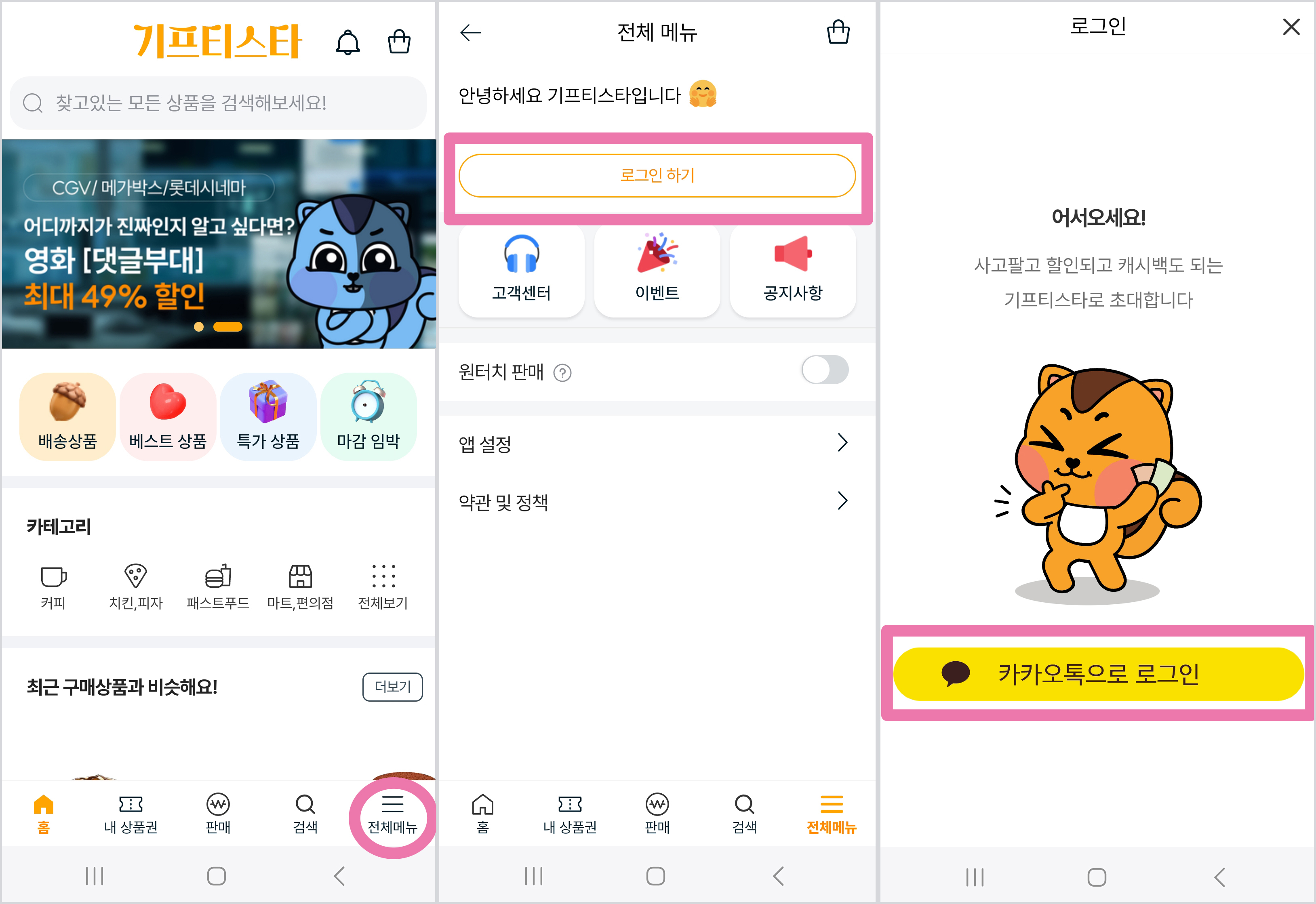
할인 상품 구매 및 사용법
여러 가지 쿠폰들 중에서 제가 제일 많이 사용하는 '올리브영'과 '스타벅스' 할인 받는법을 알려드리겠습니다.
1. 올리브영
① 앱을 실행 후 하단의 '검색'을 선택합니다.
② '올리브영'을 검색 후 '브랜드 검색결과'의 올리브영을 선택합니다.
③ 올리브영에 관련된 상품권들의 목록이 나옵니다.
오른쪽에 '검색순서'를 본인에게 맞게 설정해 줍니다.
저는 '할인순'으로 설정하였습니다.
④ 할인가격이 아닌 정가와 내가 구매하려는 가격이 비슷한지 확인 후 알맞은 상품을 선택합니다.
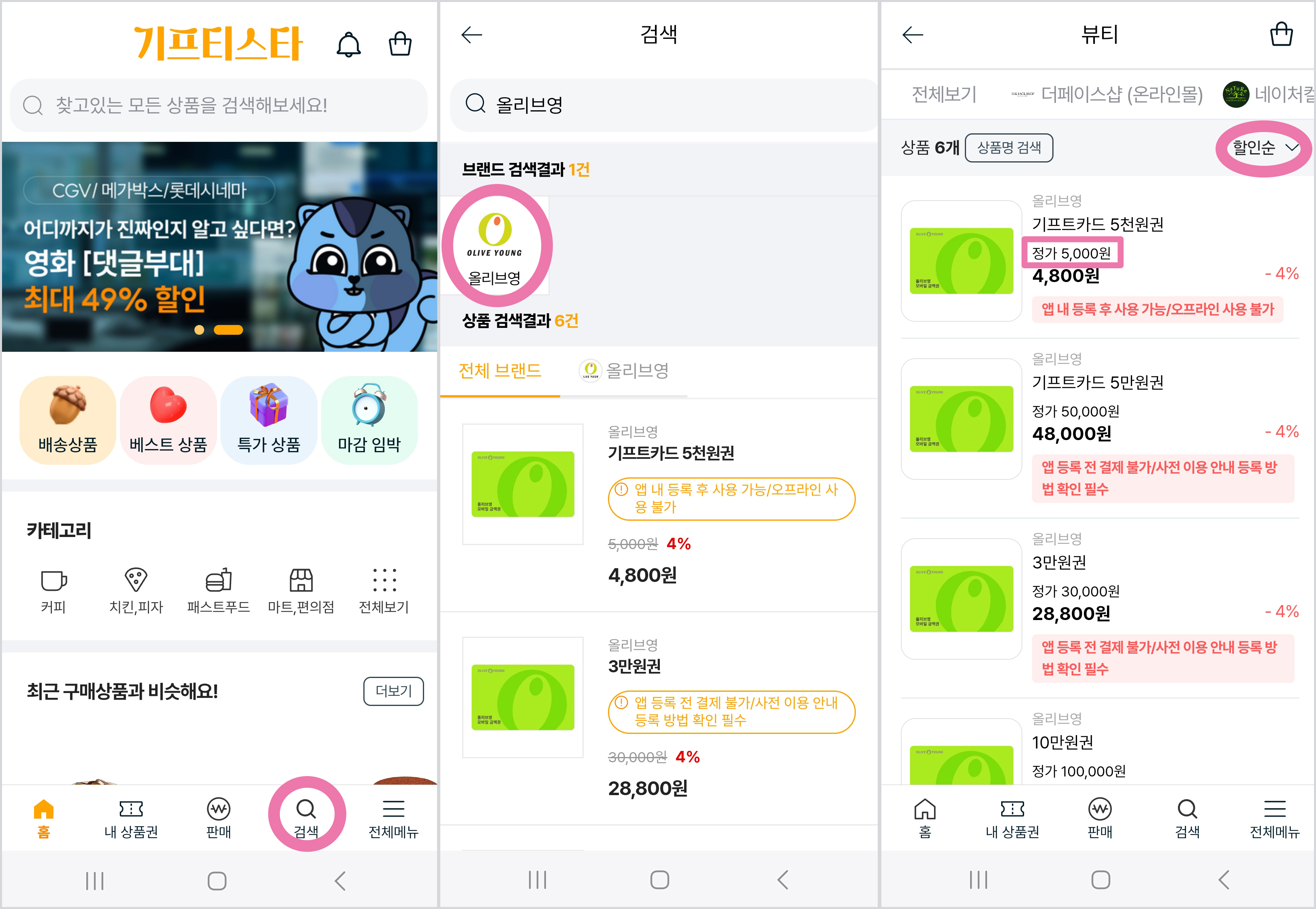
⑤ 원하는 상품을 선택 후 '최저가 상품 바로 구매하기' 또는 '판매상품' 목록에서 상품 선택 후 하단의 '구매하기'를 선택합니다.
상품을 선택하는 방법이 2가지로 '최저가 상품 바로 구매하기' 또는 '판매상품' 목록에서 선택 후 '구매하기'가 있습니다.
'판매상품' 목록에는 유효기간과 할인율이 다른 상품들이 있습니다.
잘 확인하시고 선택 후 구매를 해주시기 바랍니다.
저는 바로 사용할 목적으로 '최저가 상품 바로 구매하기'를 자주 사용합니다.
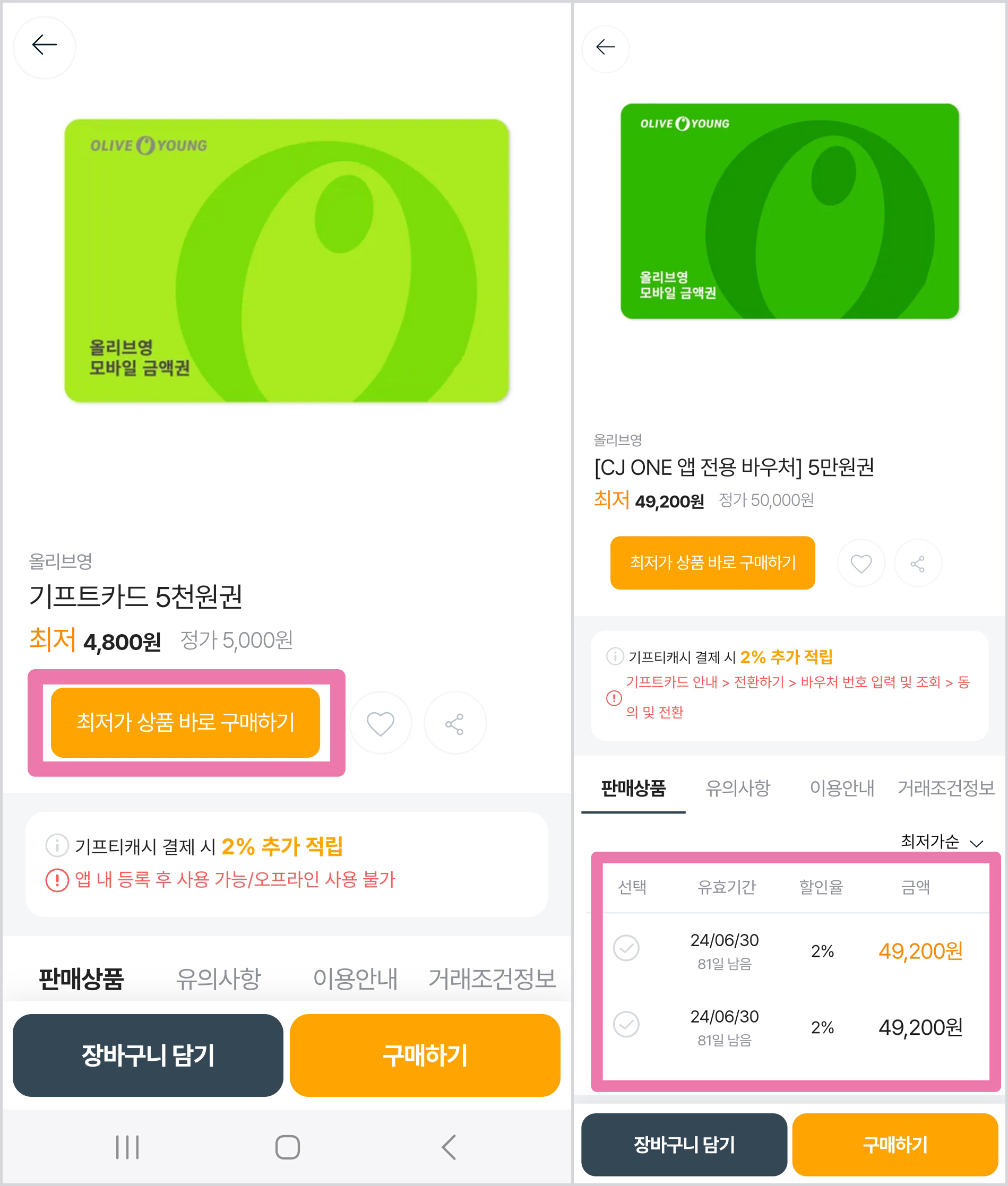
⑥ 하단의 '결제'를 선택합니다.
⑦ 하단의 '확인'을 선택합니다.
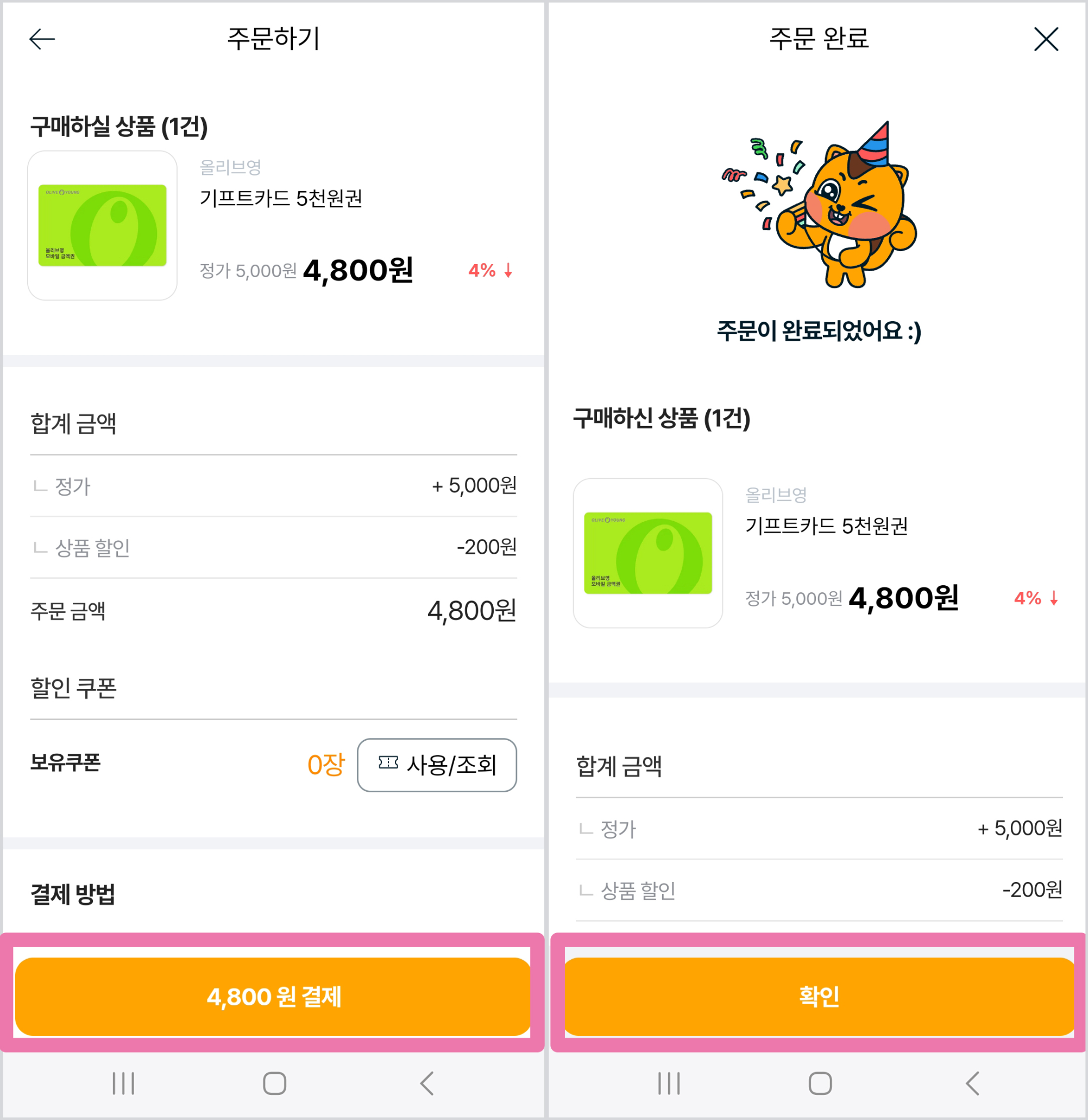
⑧ 확인을 누르면 나오는 페이지로 기프트카드가 보여집니다.
◈ 구매 전 기프트카드 이미지 아래로 상품정보 등 이용안내 카테고리가 있습니다.
올리브영의 기프트카드 등록 방법이 CJ ONE 앱에서 등록하는 방법과 올리브영의 앱에서 등록하는 2가지가 있습니다.
해당 상품마다 방법이 다르니, 잘 확인하시고 등록하시길 바랍니다.
이번에 구매한 기프트카드는 CJ ONE 앱에서 등록하는 상품권입니다.
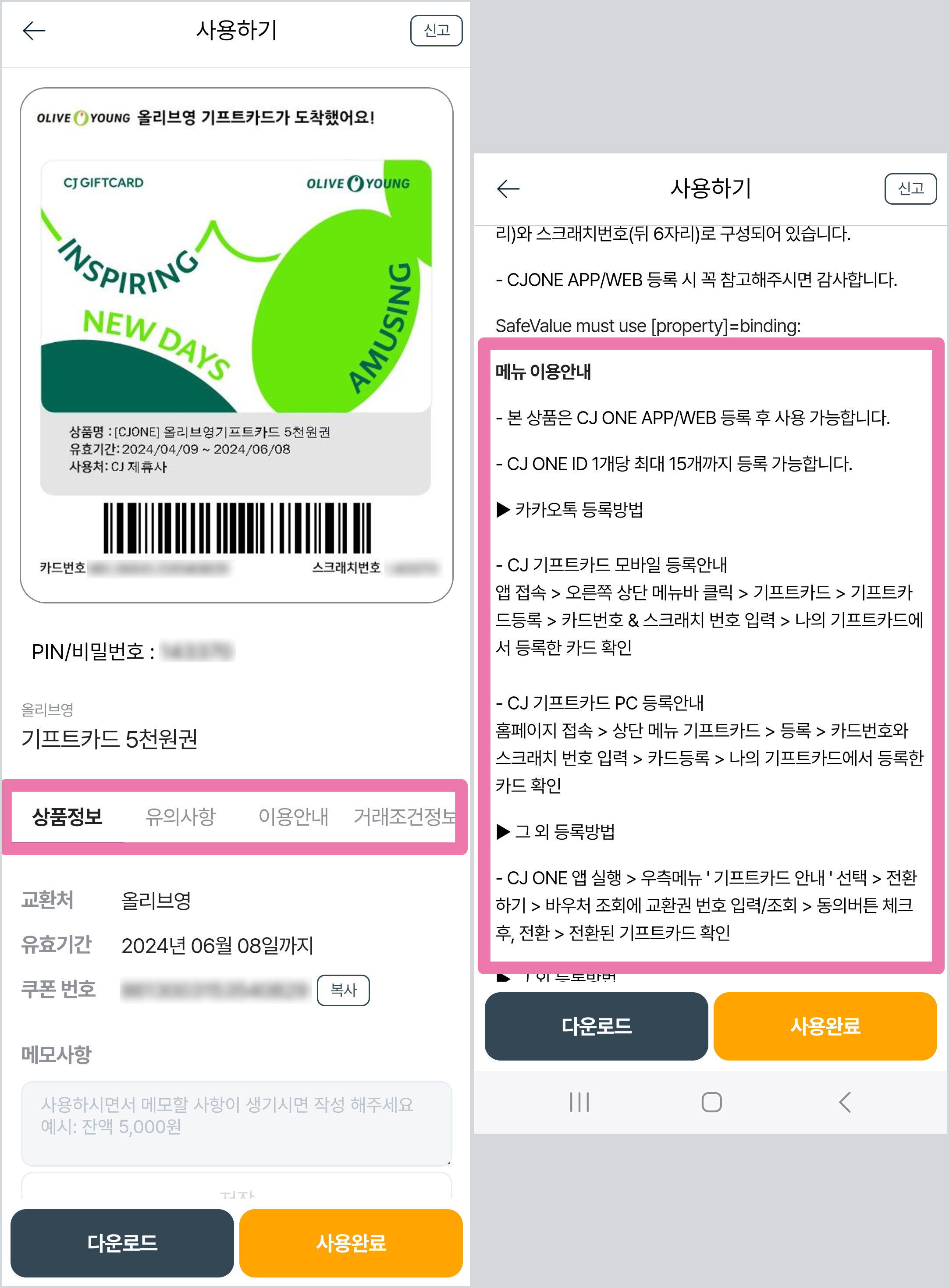
⑨ CJ ONE 앱을 실행합니다.
⑩ 오른쪽 목록 표시를 선택합니다.
⑪ '나의 기프트카드'를 선택합니다.
⑫ 상단의 '카드등록'을 선택합니다.
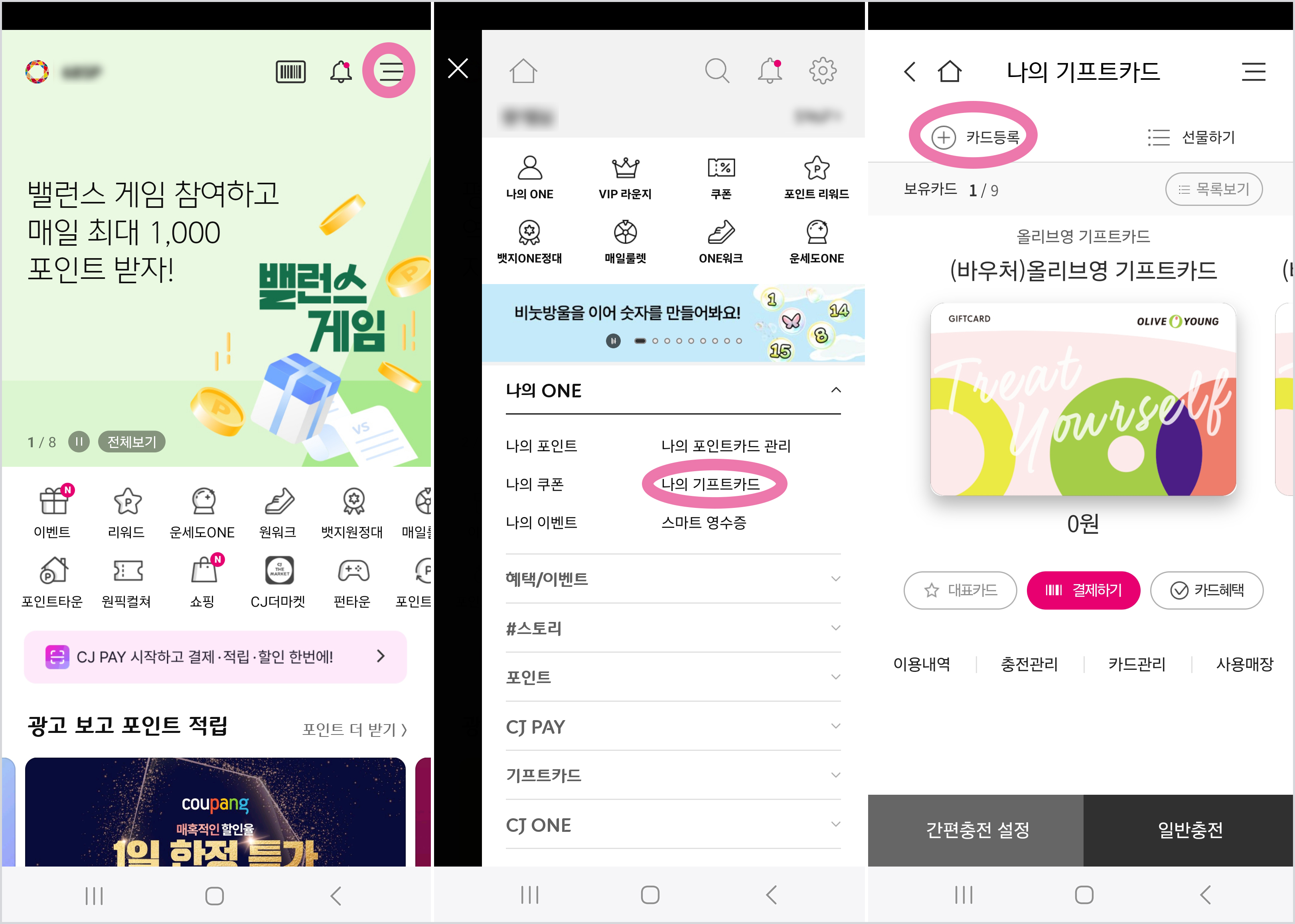
⑬ '카드번호'와 '스크래치/인증번호'를 입력합니다.
⑭ 등록 완료 후 '나의 기프트카드'로 돌아갑니다.
⑮ 결제 시 '결제하기'를 선택하여 바코드로 결제해 줍니다.
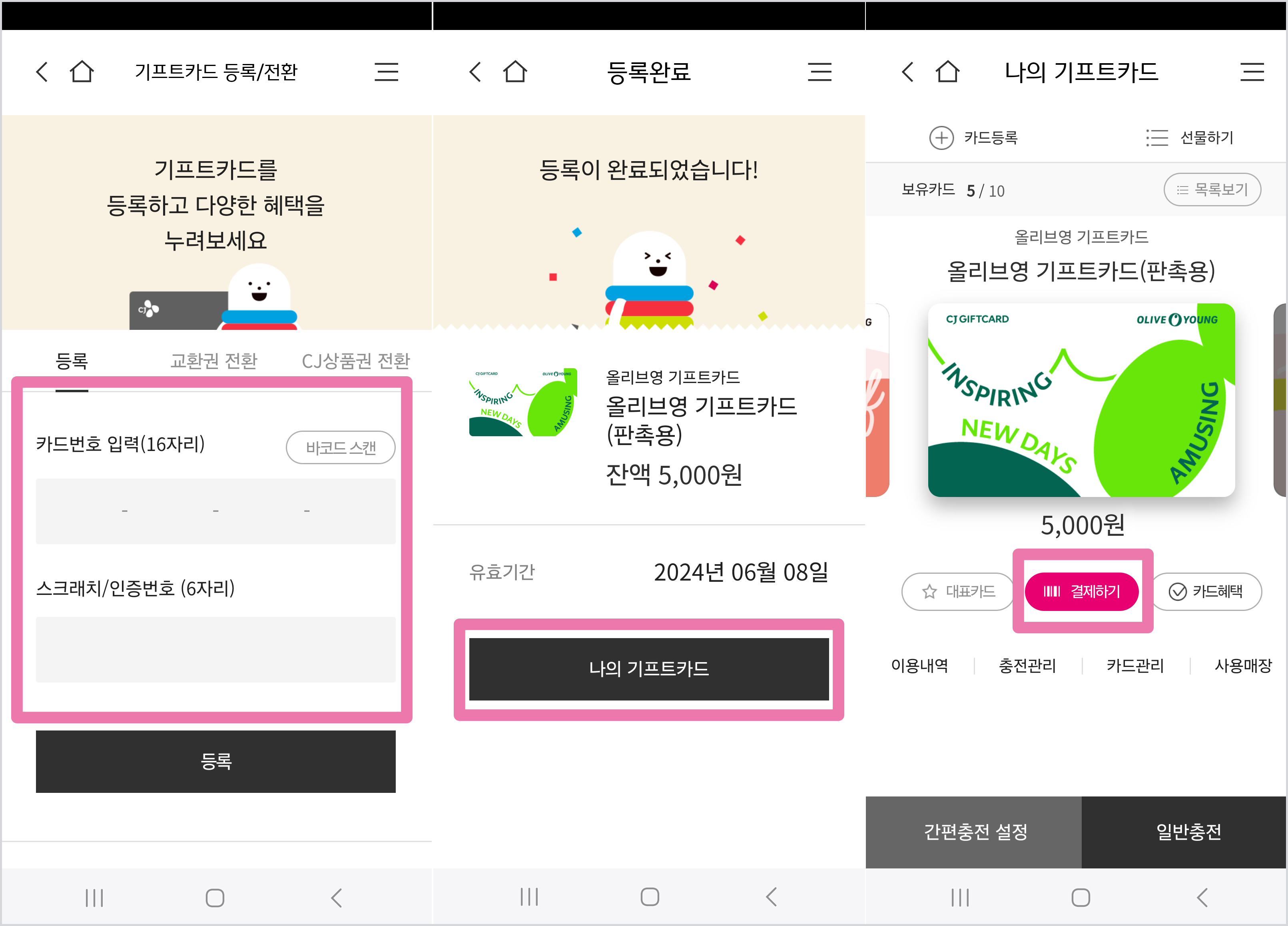
2. 스타벅스
스타벅스에 까눌레가 나와서 맛보려고 가보니 이미 다팔렸네용(˃̣̣̣̣̣̣བ˂̣̣̣̣̣̣)
아쉽지만 다음 기회를 노려야겠네용 ㅎㅎ
기프티스타에서 상품권 구매 후 스타벅스 앱에서 사이렌오더로 주문하는 방법을 알려드리려고 합니다.
사이렌오더가 아니더라도 직접 매장에서 상품권 바코드로 결제가 가능하니 참고해 주시기 바랍니다.
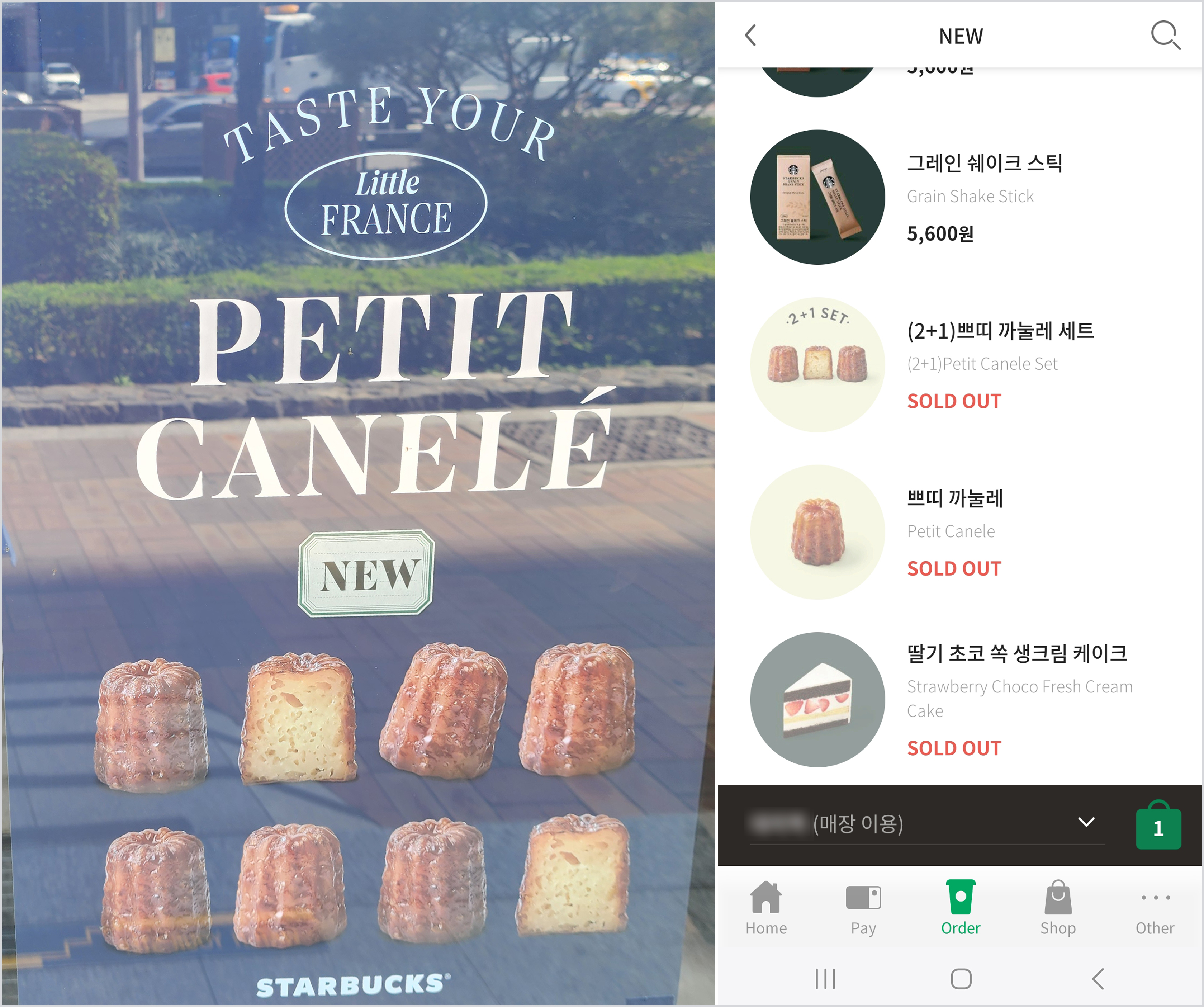
① 스타벅스 앱에서 사이렌오더로 음료/푸드를 선택 후 장바구니에 담아 가격을 확인합니다.
② 기프티스타 앱에서 스타벅스를 검색 후 브랜드 검색 결과에서 스타벅스를 선택합니다.
③ 할인가격이 아닌 정가와 내가 구매하려는 가격이 비슷한지 확인 후 알맞은 상품을 선택합니다.
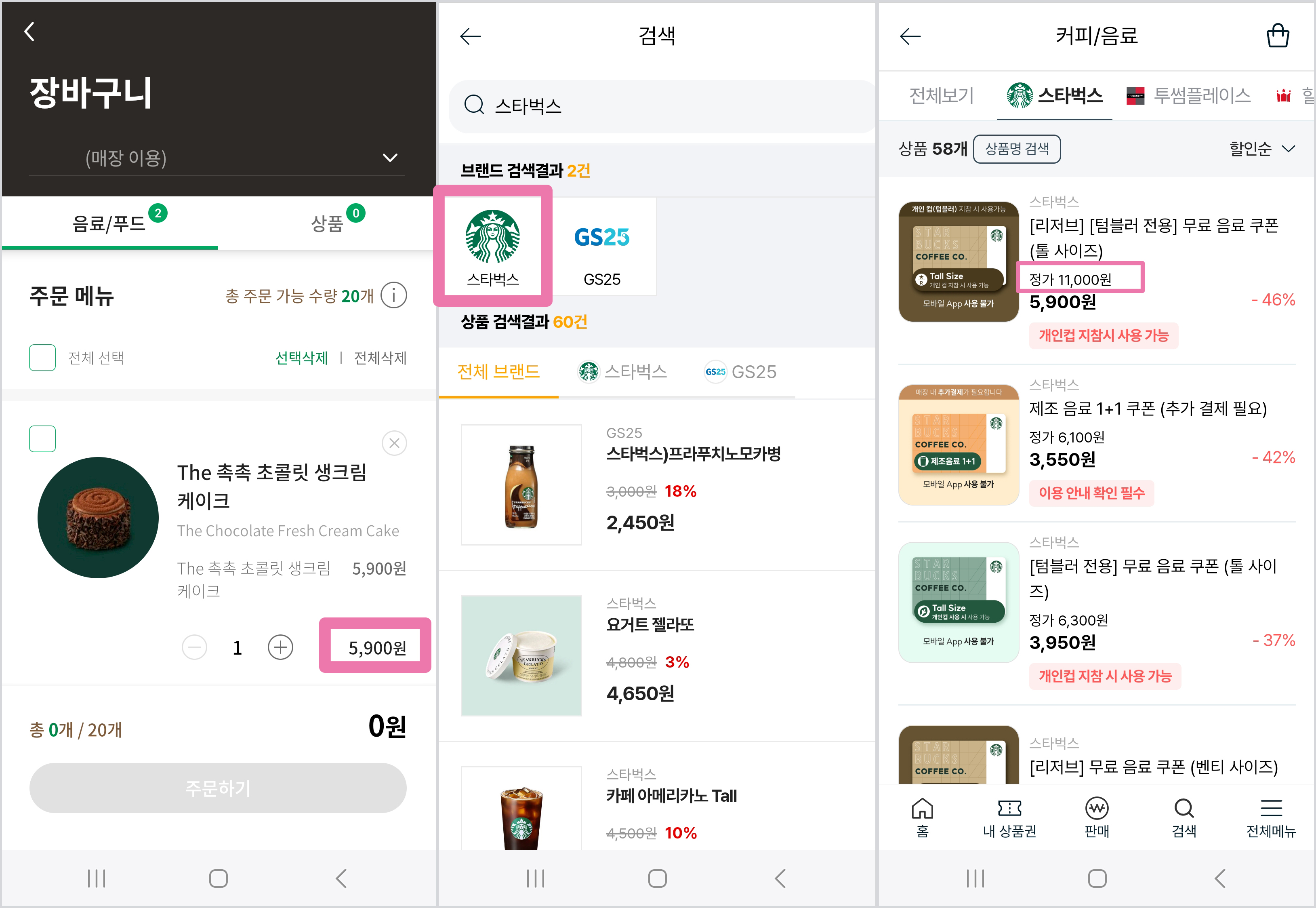
스타벅스 앱에서는 상품권을 제외하고 스타벅스 페이로 1,000원 이상 결제시 별이 적립됩니다.
그래서 차액을 1,000원 이상 남길수 있는 정가 4,500원 상품을 선택하였습니다.
◈ '앱 사용 불가'라고 표시된 상품은 매장에 가셔서 직접 계산하셔야 합니다.
여러 가지 주의사항이 있으니, 주의사항을 잘 읽고 사용하시길 바래요~
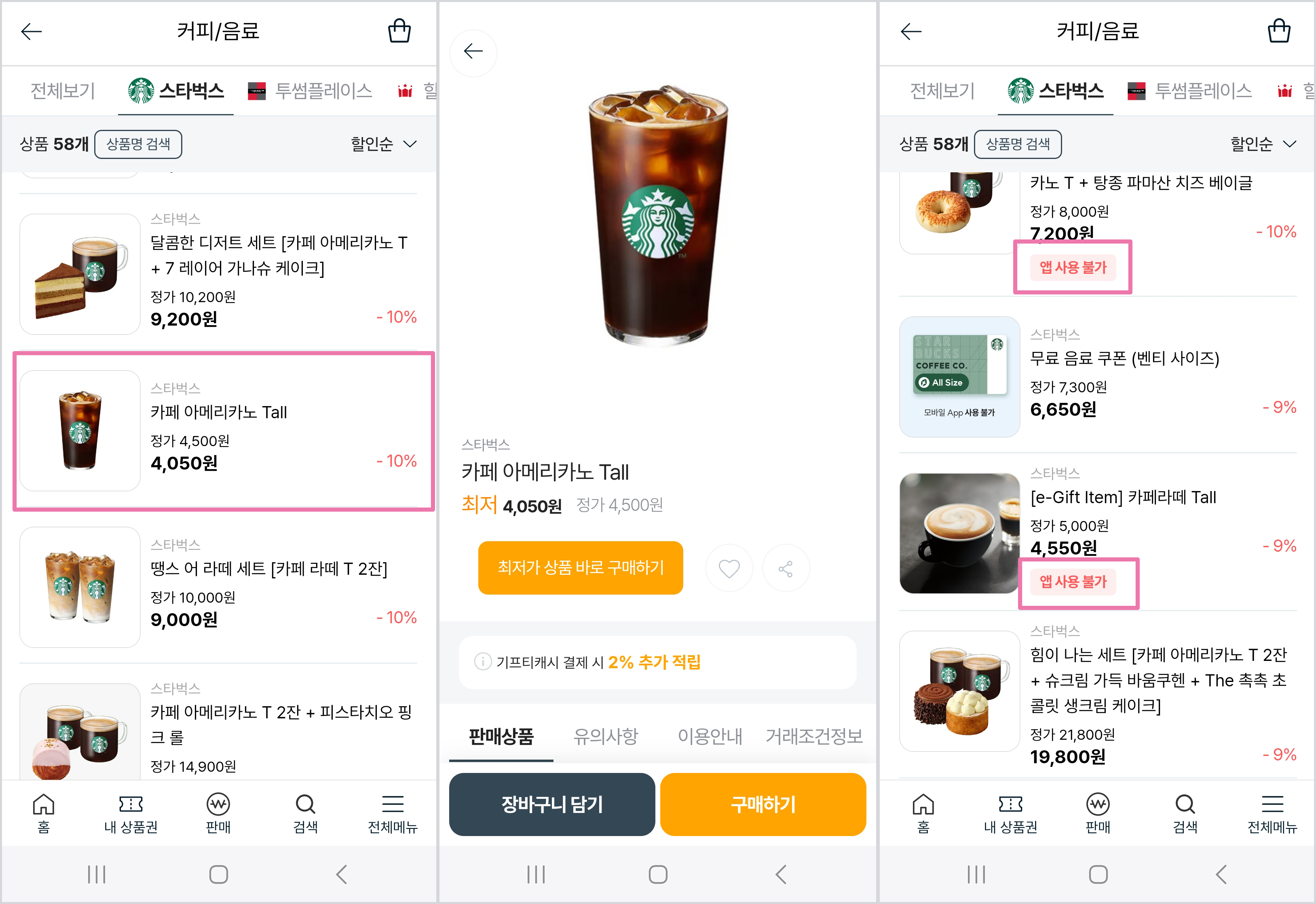
④ 상품을 선택 후 '유의사항'과 '이용안내'를 잘 확인 후 '최저가 상품 바로 구매하기' 또는 '판매상품 목록'에서 선택 후 '구매하기'를 눌러줍니다.
⑤ '확인'을 선택합니다.
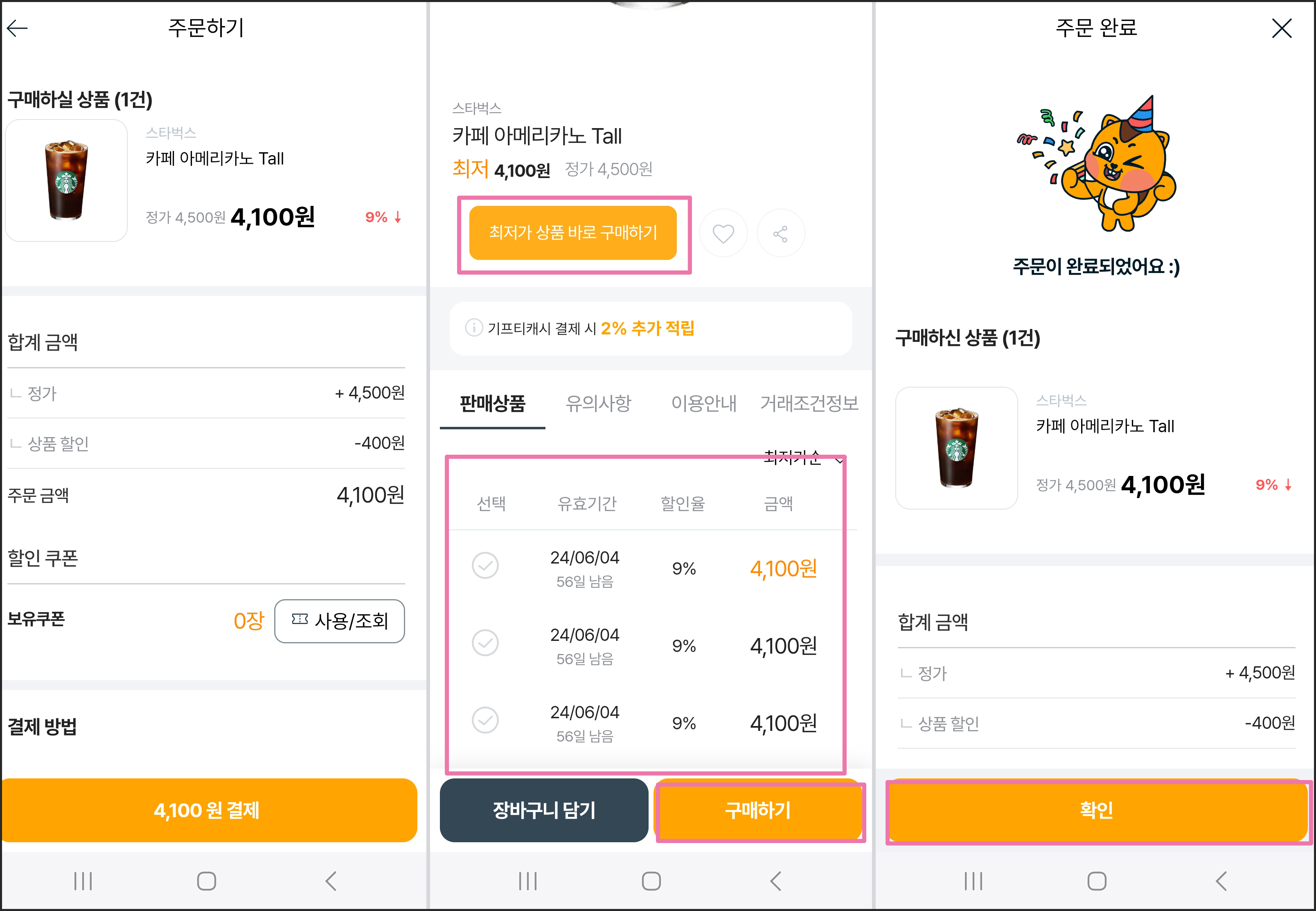
⑥ 상품권을 확인 후 '다운로드' 혹은 캡처를 하면 핸드폰의 사진첩에 저장됩니다.
⑦ 스타벅스 앱의 장바구니로 돌아가서 주문할 메뉴를 '전체 선택' 혹은 '부분 선택'을 하여 '주문하기'를 눌러줍니다.
⑧ 결제하기 단계에서 '모바일 상품권'을 선택합니다.
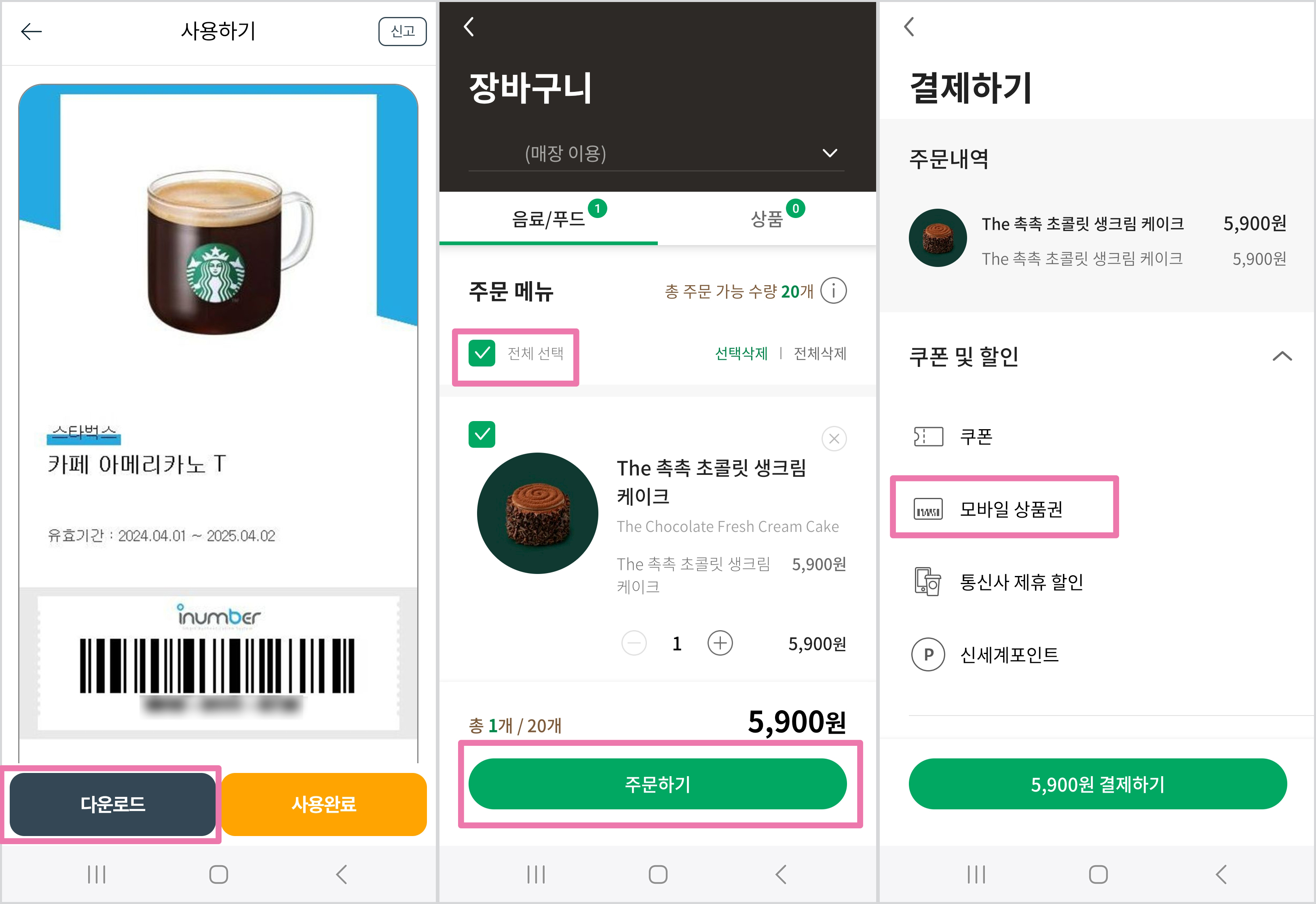
⑨ 모바일 상품권 페이지에서 '추가하기'를 선택합니다.
⑩ '모바일 상품권 이미지 등록'을 선택합니다.
⑪ 상품권을 선택 후 '등록하기'를 눌러줍니다.
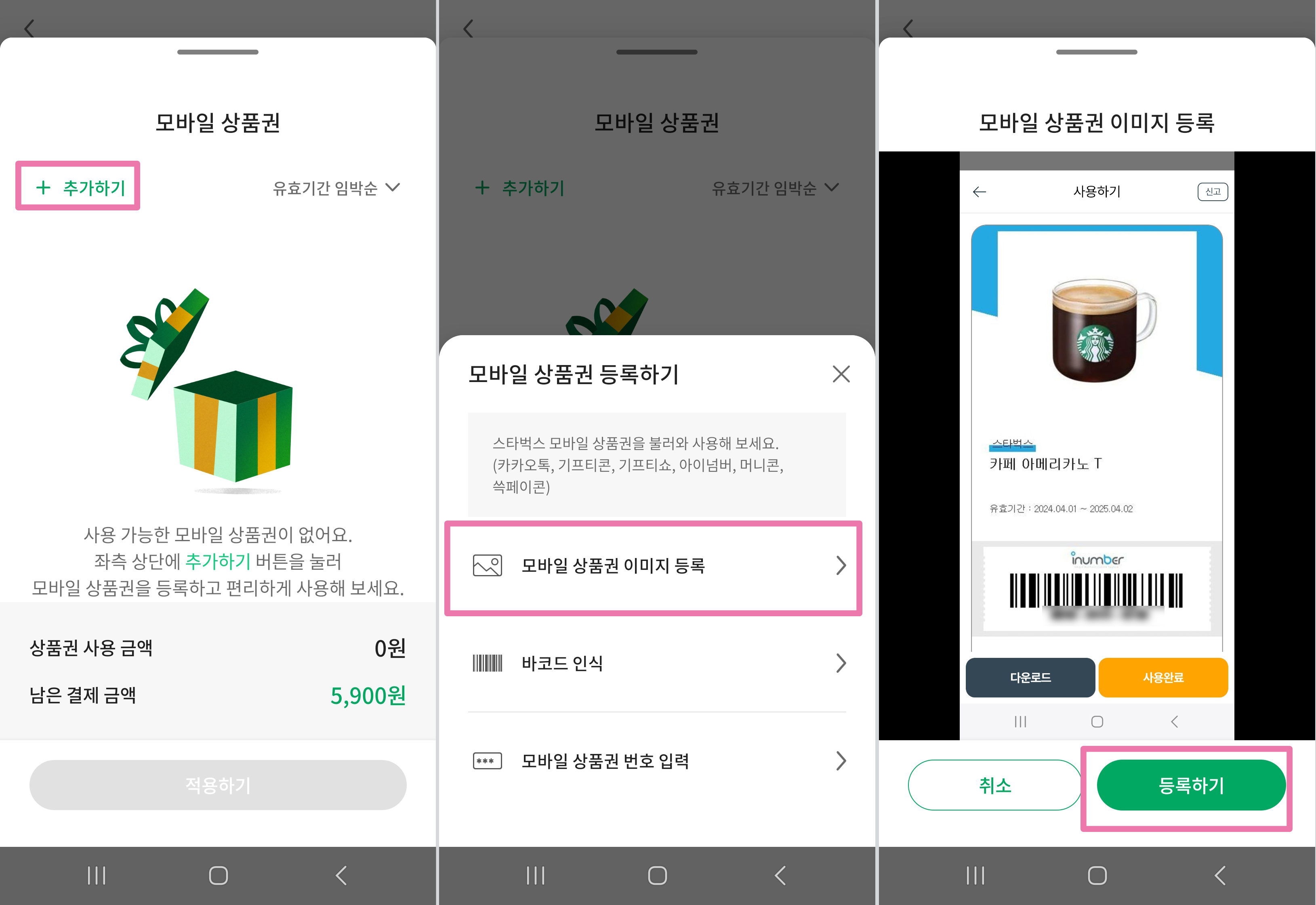
⑫ 모바일 상품권 페이지에서 등록한 상품권을 선택합니다.
⑬ '결제하기' 버튼을 선택합니다.
⑭ '포장 옵션'을 선택 후 '결제 및 주문하기'를 눌러줍니다.
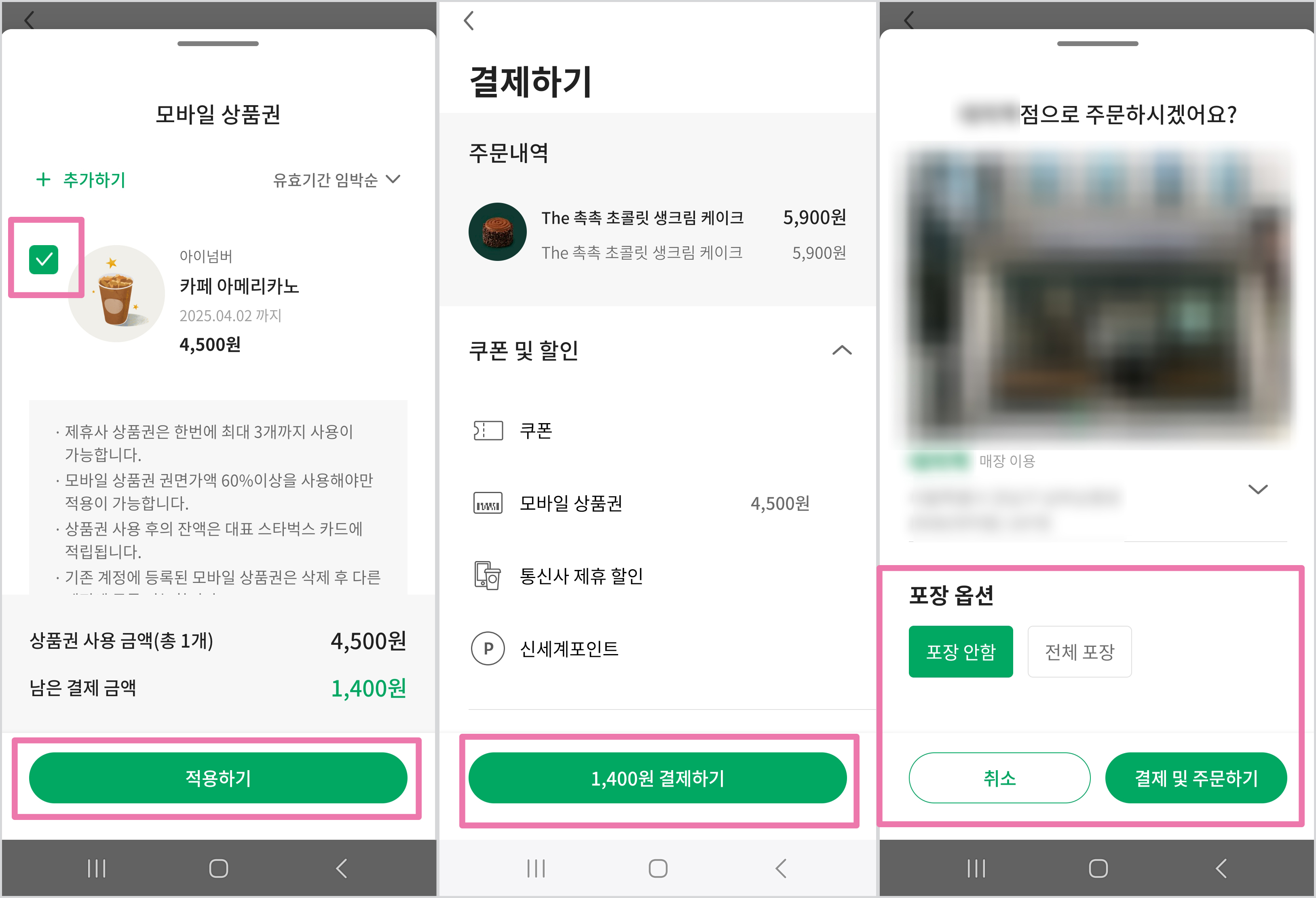
주문 후 받은 초콜릿 케이크 입니다.‧₊˚(˘ᵕ˘)˚₊‧
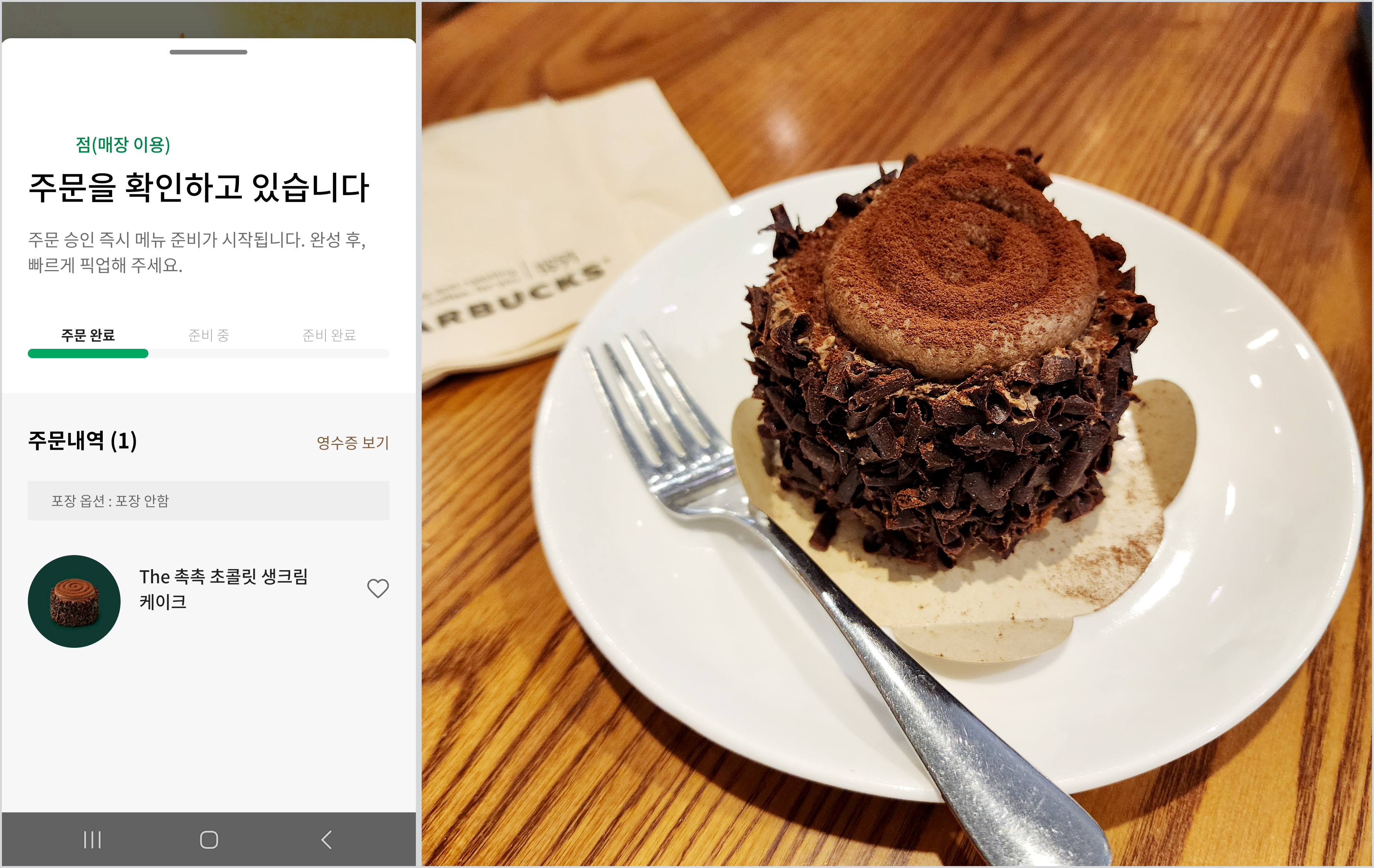
기프티스타에서 상품권을 찾고 결제를 하는 과정들이 다소 어렵거나 복잡할 수 있습니다.
그래도 계속 사용하다 보면 할인도 받고 손에 익숙해져서 속도가 빨라지니 사용해 보시는 것을 추천드립니다.⋆ •.̮• ⋆
오늘의 포스팅은 여기까지입니다.
정보가 도움이 되었길 바라며~
감사합니다 (。•̀ᴗ-ღ)
'일상 이야기' 카테고리의 다른 글
| 노브랜드 강남역삼점 위치 및 할인 정보, 상품 추천 (0) | 2024.04.13 |
|---|---|
| 더샘 커버 퍼펙션 립 펜슬 02 로지 추천 및 사용법 (6) | 2024.04.12 |
| 올리브영 여성청결제 바솔 이너밸런싱 포밍워시 추천 (2) | 2024.04.10 |
| 메디큐브 부스터프로 알로에 수딩 젤 피부 진정템추천 (2) | 2024.04.09 |
| 마키노차야 광교점 해산물 뷔페 할인 받기 및 정보 (0) | 2024.04.08 |



